програма за свободна възстановяване даден правителствен
Понякога се случва, че изтрити файлове става много необходимо. я върне, можете да използвате една проста програма - R.saver. Колкото по-дълго информацията е била отстранена, толкова по-малко вероятно да го върне. Но ако на снимката или документа едва наскоро отстранен, R.saver бързо да се върнете назад.
Как работи програмата
Сканиране всеки диск данни се извършва на няколко етапа:
Струва си да припомним, че загубата на важна информация, необходима, за да се прекъсне всички процедури на новата информация до диск. Програмата също така не се препоръчва да се сложи върху материалния носител диск, когато това е необходимо за извършване на процедурата по възстановяване. Всеки запис на носителя на запис увеличава риска от презаписване и стриване на желания документ.
Системни изисквания R.saver
Програмата изисква:
R.saver безплатен софтуер и програми от официалния сайт на разработчика тук. Има нужда от допълнително инсталиране. Както можете да разопаковате архива R.saver готов да работи.
Как да се използва?
Изтеглете и разопаковането R.saver не е на диска, където волята да извърши възстановяване на данни. Възстановяване на загубени много лесно. Отваря папката с програмата и да я (.exe файл) се изпълнява.
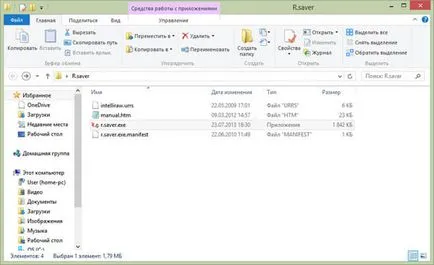
Оказва се, главния прозорец на програмата. Той е разделен на две зони. В ляво е информация за всички носители за съхранение, свързани към компютъра. Ако искате да възстановите данни от USB памет или карта памет, поставена в системата след стартирането на програмата, те може да се види, като използвате бутона "Update". Изборът на диск или дял от дясната страна на прозореца има информация за тях: обема, вида на файловата система и т.н.
За да търсите файлове в ляво избира желания носител (в този случай картата с памет е избран от камерата). След това кликнете върху бутона "Scan".
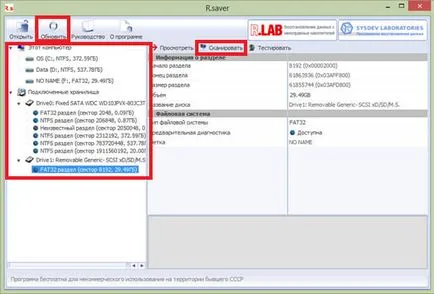
процес на сканиране програма флаш R.saver на
След сканиране в главния прозорец ще се отвори нов раздел. От дясната страна е списък на файловете на диска: съществуващите и възстановени. В този случай, картата с памет е една отдалечена директория намерен.
За да възстановите файловете, необходими за да натиснете бутона "масово освобождаване" кърлежи бележат папките или файловете в тях, изискващи рехабилитация. Бътън ще стане активен след "Save Selection".
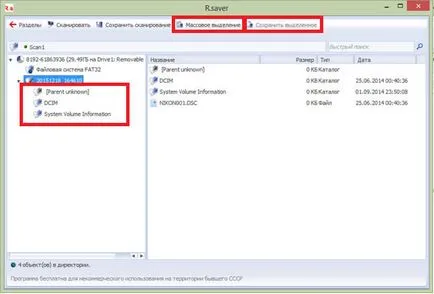
Натиснете "Save Selection" в новия прозорец изберете диск, в която искате да съхраните възстановяването. След това натиснете бутона "Избор".
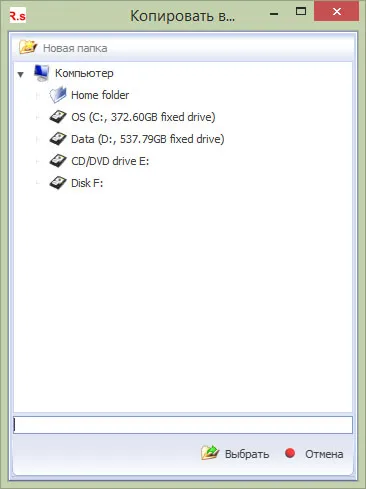
Появява се прозорец, в който можете да проследите процеса на копиране, и спестяване на възстановените файлове.
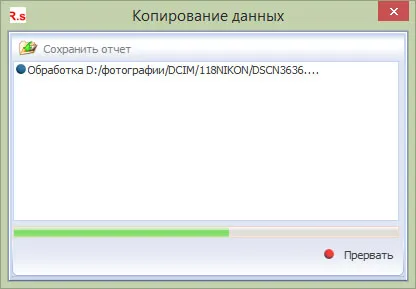
Отворете папката, където сте съхранили данните и да се насладите на резултата. Няколко изтрити файлове са намерени и възстановени.
Името на файла и директорията система спестява само в случаите, когато това е възможно. те често се различава от оригинала.
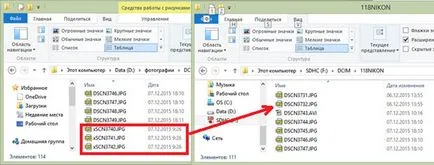
Кликвайки върху "Категории" след сканиране, можете да се върнете към първоначалния прозорец, и сканира за други устройства.
Основни характеристики на програмата R.saver
Програмата работи с най-различни файлови системи, включително NTFS, FAT32, UFS, Ext, XFS, HFS +, и т.н. В състояние е да се възстанови:
- изтрити файлове и папки;
- данни след форматиране;
- да се възстанови повредени файлове;
- намиране на файлове с подписи, използващи IntelliRAW алгоритъм.
За операционни системи Ви позволява да намерите загубени дялове (понякога след преинсталиране на системата загубили някои дискове).
За един дълъг списък от файлови системи, това ви дава възможност да се провери за наличие на грешки.
Предимства и недостатъци на R.saver
Разпределени безплатно, не изисква регистрация.
Единственият недостатък - не винаги се справят с възстановяването на офис документи.
Ще Ви бъда благодарен, ако използвате бутоните: